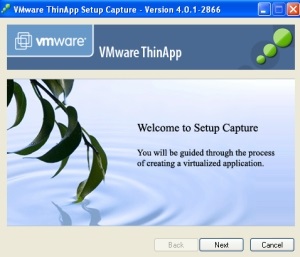
Преносимите програми - удобно нещо. Първо, имате възможност да изберете прилагането само веднъж - независимо от броя на компютрите, на които сте работили. Например, един преносим версия на браузъра ще ви позволи винаги да има един списък с връзки, една единствена история на посещенията, със същия набор от джаджи в браузъра, независимо от компютъра, на който работите. Portable версия на програмата за електронна поща ви позволява да използвате на различни компютри и съща база данни пощенска кутия. На второ място, преносими приложения не изискват да имате права на администратор. не се нуждае от приложението, за да бъдат инсталирани, така че не се нуждаят от достъп до регистъра, достъп до директорията Program Files. Дори и с минимални правата на потребителите, можете да стартирате на компютъра си желания FireFox версия, Adobe Acrobat или Microsoft Office. Важно е, че преносими приложения не създават конфликти в системата, защото тя е напълно изолирана от друг. Единственият проблем - не всеки софтуер производител има преносима версия на приложението. По-точно, повечето от тези версии не го правят. Възможно ли е да се превърне в нормално приложение преносим? Оказва се, че можеш.
Това преобразуване ви позволява да ThinApp приложение. разработена от VMWare. С помощта на виртуализирани приложения - .. Т.е., да го превърнете в преносима вариант - вие можете буквално десет минути.
Работната Принципи ThinApp
Преносимият заявлението е различно от обикновено? Фактът, че той не трябва да правите промени в локалната система. Средна приложение прави промени в системата, в процеса на инсталиране, при добавяне на необходимите системни файлове и ключове в регистъра, и в този процес, когато се съхраняват потребителските настройки, потребителски документи и така нататък. N.
Като цяло, всички тези промени са намалени до записване на файлове на твърдия диск и системни промени в системния регистър. Ако са локализирани тези промени, заявлението ще бъде преносим. Тя се основава на това и на принципа на заявлението за виртуализация чрез ThinApp.
Във виртуалния прилагането създаден с помощта на ThinApp, включва файл контейнер, който съхранява всички промени, направени в системата на процеса на инсталиране приложение. Когато приложението се стартира, тя не работи с файловата система и регистъра на местната операционна система, както и с техните виртуални версии, които са създадени на ThinApp на муха. Виртуални версии отговарят на местно, но и с цялата въведена от промени контейнер файлови. За приложение, то изглежда така, сякаш е инсталиран на локалната система по обичайния начин - системата разполага с всички необходими за него файлове и ключове в регистъра.
Всички промени, които прави прилагането на системата в процеса, не се съхраняват директно в системата и се записват в отделна директория - "пясък" (пясък). В ролята на пясъчника може да бъде, например, в директорията, от която стартирате приложението, или чрез мрежа, директория. местно Операционната система, в действителност, остава непроменен.
Процесът на виртуализиране прилагане
приложения за виртуализация процес, използващ ThinApp извършени по стъпков начин, капитанът и включва само няколко прости стъпки.
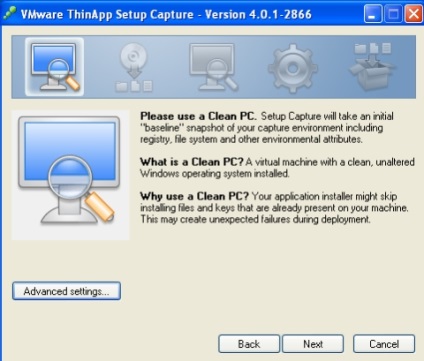
Първата стъпка - създаване на впечатление за чиста система
Първо трябва да се създаде нова, чиста версия на операционната система и работи по него ThinApp. Програмата ще създаде система "гласове" - да се определи кои са инсталирани файлове, какви ключове в регистъра, са създадени и т.н. Освен това, по обичайния начин приложението е инсталирано на чиста система ... Инсталацията на програмата добавя необходимите системни файлове, променя системния регистър, ако е необходимо, да създавате конфигурационните файлове, и така нататък. н. Можете да започнете инсталираната програма и да го стартирате необходимата конфигурация, така че необходимите корекции веднъж на системата фиксирани. Естествено, за да инсталирате чиста система всеки път, когато трябва да се създаде преносима версия на приложението, не е удобно - много по-лесно да се използват виртуални машини.
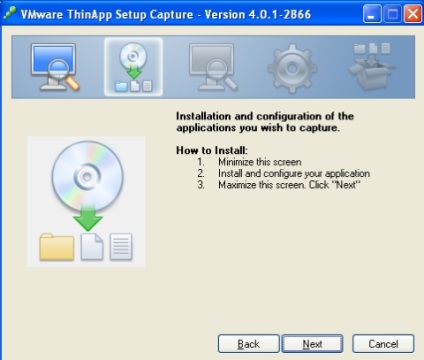
Втората стъпка - инсталиране на приложението
Сега, в случая ThinApp идва отново. Програмата е "моментна снимка" на модифицираната система и да определя какво са направени промени в него. Записва всички промени, направени на файловата система и регистъра.
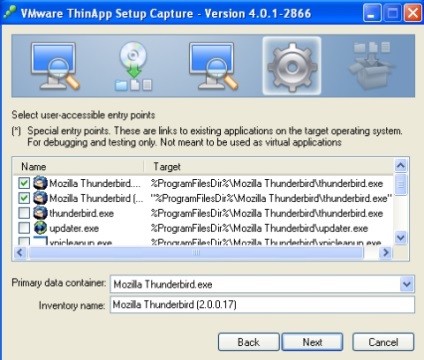
Третата стъпка - създаването на впечатление, след първоначална инсталация
Тук бих искал да отбележа една неприятна черта на интерфейса. След сравняване на "моментни снимки" ThinApp списъци добавят към изпълними файлове, потребителят може да посочите файл или файлове, чрез които ще се стартира приложението. Всичко е добре, но в списъка се показва в малък диалогов прозорец, която е направена от не-мащабируема. В резултат на това големи списъци точка е изключително неудобни. Дреболия, но неприятно.
Следващата стъпка - настройка на параметрите. На първо място, трябва да посочите местоположението на "пясък", в която да запишете промените, въведени от прилагането по време на изпълнение. Възможни опции - отделна директория в местна потребителски профил, в директорията, от която тече е посочено заявление, мрежова директория или всяка друга директория, която може да бъде определен в абсолютна форма или по отношение на директорията, от която стартирате приложението. Ако желаете, можете да изберете списък с потребители от Active Directory, които ще имат право да изпълня този преносим ап.
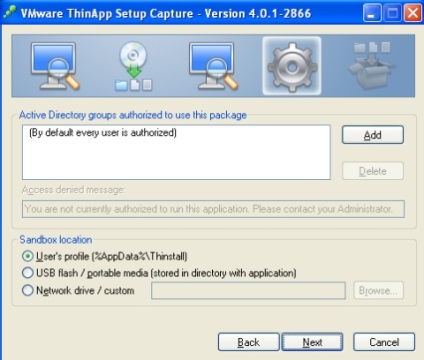
Четвъртата стъпка - избор на параметрите на "пясък"
В последната стъпка, трябва да определите типа на файла, за да се създаде - изпълним Търсейки-файл или MSI-пакет. Ако заявлението ще бъде създаден под формата на MSI-пакет, преди първо да го използвате, ще трябва да инсталирате на компютъра. Тази настройка автоматично ще регистрира файловите разширения, свързани с прилагането, ще се създадат необходимите преки пътища на работния плот и в контролния панел. Ако портативно приложение построен като изпълним файл, тогава всички тези операции трябва да прекарат ръчно с помощта thinreg.exe полезност, ако е необходимо. От друга страна, и не се изисква инсталация.
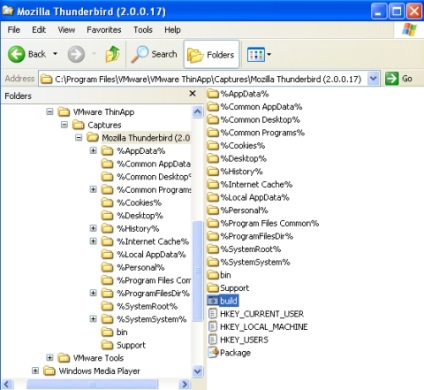
Всичко е готово за монтаж на преносима версия на Thunderbird
Работещи резултатите от команден файл в създаването или exe- MSI-файл - преносима версия на приложението е създаден.
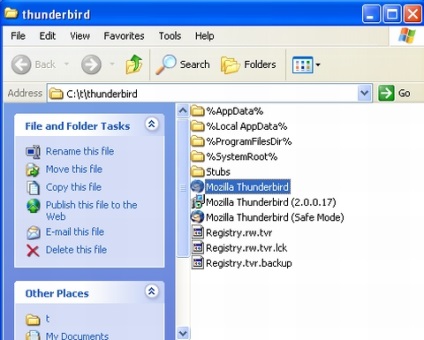
Портативната версия на Thunderbird, след като стартира, създава много помощни файлове и директории.
От гледна точка на потребителя, стартирането на преносим заявлението не се различава от обичайните - стартира изпълним файл и работа. Основната разлика е, че всички данни, написани на прилагането на системата, в действителност, написани на "пясък". Ако "пясъчника" сте избрали директорията, от която стартирате приложението, а след това да се приготви, че в непосредствена близост до изпълнимия файл на вашата кандидатура ще бъде съдържанието на "пясък" - много директория тип "% AppData%", "% Местна AppData%", " ProgramFilesDir%% "и така нататък. н. Между другото, ако се изчисти" пясъчника ", приложението ще бъде в следващия старт да се държат като" новоинсталиран ".
Работата по мрежата
Използването ThinApp предлага редица интересни функции, за да направи живота по-лесен за системните администратори. Фактът, че портативно приложение може да се управлява не само от флаш памети, но също така и в мрежа. Така, че е възможно да се организира мрежа централно съхранение мрежа, в която да се съхранява преносим версия на приложението, но само съответните етикети за стартиране на приложения в мрежата, за да бъдат показани на компютъра на потребителя. "Sandbox" на потребителите може да се намира на място или на друг NAS. Местната опция е полезна, когато всеки потребител тяхната компютърна мрежа - когато се използва "плаващи" профили.
ThinApp осигурява набор от инструменти, които осигуряват по-лесно организиране на такава работа на схема. На първо място, ThinApp поддържа работа с Active Directory, което ви позволява да настроите ограничения върху правата на потребителите на стартиране на приложения. На второ място, ThinApp оптимизира натоварването на мрежата файлове по такъв начин, че да се сведе до минимум количеството на информацията, предавана по мрежата. Ако се изисква файла с 20-гигабайтов за блок 20 байта, то ще бъде изтеглен един блок от 20 байта. На трето място, в ThinApp включва инструменти за кандидатстване за синхронизиране и Application Link. позволи, съответно, приложението автоматично ще се актуализира и поддържа общите компоненти на приложенията, както и свързаните с тях приложения в отделни пакети.
Трябва да се отбележи, че ThinApp не съдържа никакви специални инструменти за разполагане на виртуални приложения. Внедряването на приложения се осъществява чрез MSI-файлове или скриптове. ThinApp също не предоставя никакви специални средства за управление на лицензите. Въпреки това, възможността за взаимодействие между приложения, предлагани от Application Link, ви позволяват да организирате свой собствен модел за проследяване на броя на активните лицензи.
УВРЕЖДАНИЯ
Документацията за ThinApp честно посочи, че не всички приложения могат да се правят виртуални. По очевидни причини, ThinApp не може да виртуализира приложения, които изискват инсталирането на драйверите в драйверите на ядрото, антивирусни, лична защитна стена, скенер и принтер. Някои видове приложения може да не работят правилно - приложения, които изискват инсталирането на драйвери за устройства, които се интегрират в Explorer, DCOM-установяващи услуги и глобални куки. Например, ако създадете преносима версия на Adobe Acrobat, можете да го използвате, за да се отвори, редактиране и записване на PDF-файлове, но не можете да използвате драйвера на принтера, за да PDF формат.
VMWare ThinApp има добра графичен интерфейс, мощна функционалност, е доста удобен за използване и е с много разумна цена. Ако имате ThinApp, процеса на създаване на преносим вариант за по-голямата част от подадените проекти няма да има никакви проблеми. Сред може да се отбележи недостатъците, може би, само недостатъчно подробна документация.
Трябва да се отбележи, че VMWare ThinApp - не е единственият софтуер, който ви позволява да създадете преносим версия на приложението. Има най-малко Xenocode Virtual Appliance Studio и LANDesk Application Virtualization. Microsoft Application Virtualization. Altiris Software Virtualization Solution. Novell ZENworks Application Virtualization (тук опит да сравните характеристиките на тези продукти). В допълнение, в мрежата има колекция от готови преносим версии на популярните безплатни приложения.
Свързани статии
